Win10系统如何添加桌面背景设置窗口?windows10添加桌面背景设置窗口的方法
不少Win7和Win8系统用户反映自己在将系统升级到win10正式版后,发现在新系统中根本无法找到桌面背景设置窗口,导致自己都不知道怎么设置桌面背景了。这该怎么办呢?接下来,小编就向大家分享windows10系统添加桌面背景设置窗口的方法。
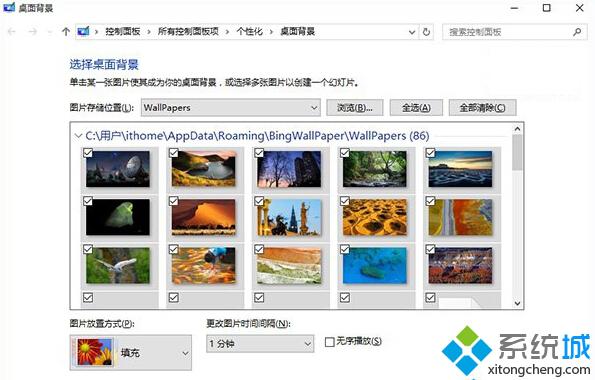
具体方法如下:
1、按下键盘Win+R键,调出“运行”;
2、输入以下命令后回车:
control /name Microsoft.Personalization /page pageWallpaper。
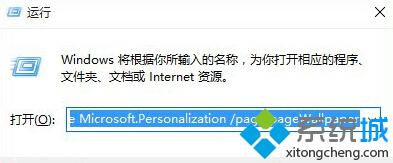
3、这样我们就能在系统中添加桌面背景设置窗口了。
以上就是Win10系统添加桌面背景设置窗口的方法介绍了。虽然Win10系统取消了桌面背景设置的窗口,但是我们可以通过注册表把他们调用出来,然后开始设置Win10桌面背景。有需要的用户,赶紧按照系统城小编的方法操作看看吧!
相关推荐:
Win10系统电脑中怎么将图片设置为桌面背景
Windows10系统怎么开启控制面板的颜色和外观设置窗口
相关教程:如何将桌面背景平铺满整个桌面怎样设置桌面背景和分辨率windows7桌面背景xp系统桌面背景win7系统桌面背景我告诉你msdn版权声明:以上内容作者已申请原创保护,未经允许不得转载,侵权必究!授权事宜、对本内容有异议或投诉,敬请联系网站管理员,我们将尽快回复您,谢谢合作!










